
EXAMPLE1-5_Opis_lent_interfeysa_-_kopia / Example20
.pdf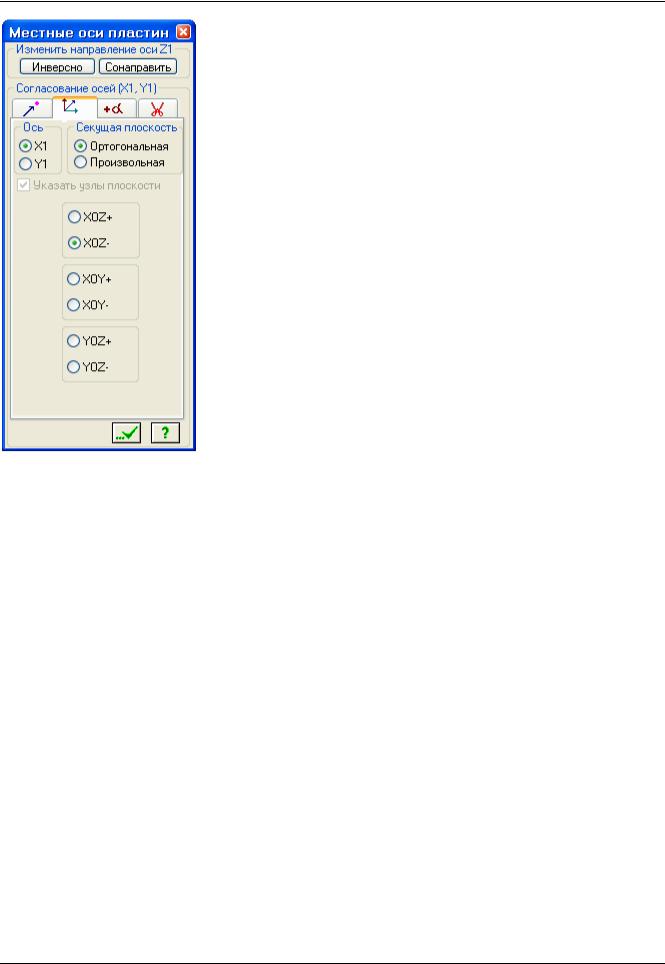
Пример 20. Расчет многоэтажного здания с безригельным каркасом и проектирование монолитной ж/б плиты при помощи систем САПФИР-КОНСТРУКЦИИ и САПФИР-ЖБК
Рис.20.27. Диалоговое окно Местные оси пластин
После этого в диалоговом окне Фильтр для элементов, при включенной радио-кнопке || XOZ,
щелкните по кнопке  – Применить.
– Применить.
Затем включите радио-кнопку || YOZ.
Щелкните по кнопке  – Применить.
– Применить.
Закройте диалоговое окно ПолиФильтр щелчком по кнопке  – Закрыть.
– Закрыть.
Далее в диалоговом окне Местные оси пластин включите радио-кнопку XOY+ и щелкните по кнопке
 – Применить.
– Применить.
© 2011 – 2012 ЛИРА САПР. Все права защищены. |
31 |
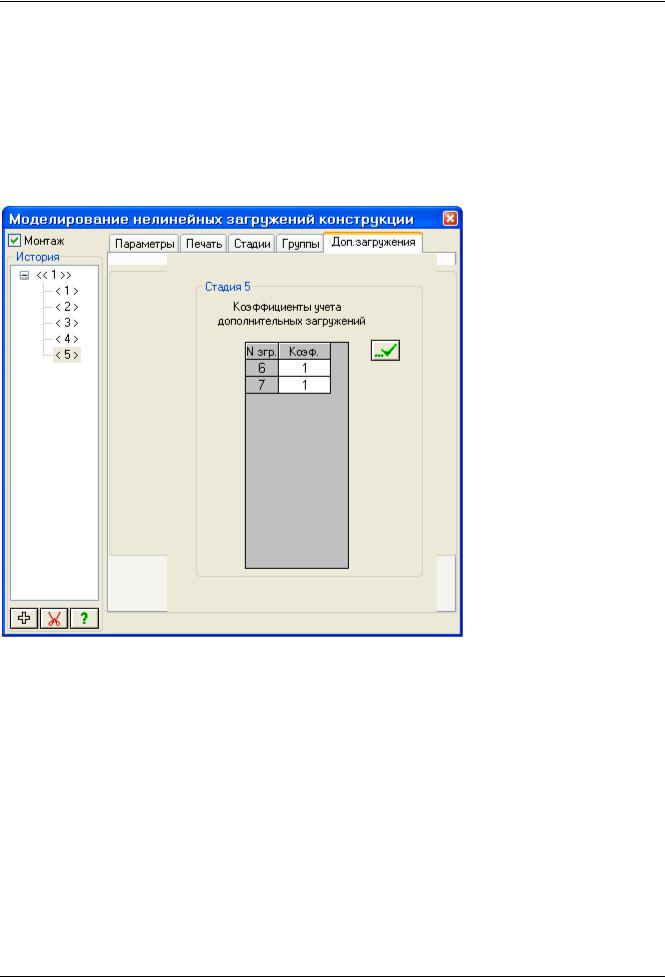
ПК ЛИРА-САПР 2012. Примеры расчета и проектирования
Этап 20. Редактирование монтажной таблицы
Щелчком по кнопке  – Стадии монтажа (панель Монтаж на вкладке Расчет) вызовите диалоговое окно Моделирование нелинейных загружений конструкции (рис.20.30).
– Стадии монтажа (панель Монтаж на вкладке Расчет) вызовите диалоговое окно Моделирование нелинейных загружений конструкции (рис.20.30).
В этом окне перейдите на закладку Доп. Загружения.
Выделите строку соответствующую пятой стадии монтажа в поле История.
В таблице Коэффициенты учета дополнительных загружений задайте коэф.для 6-го загружения равным 1 и для 7-го загружения равным 1.
Щелкните по кнопке  – Применить.
– Применить.
Рис.20.30. Диалоговое окно Моделирование нелинейных загружений конструкции
Перейдите на закладку Группы (рис.20.31)
После щелчка по кнопке  – Отметка элементов в раскрывающемся списке Отметка элементов на панели инструментов Панель выбора, выделите с помощью «резинового окна» все элементы.
– Отметка элементов в раскрывающемся списке Отметка элементов на панели инструментов Панель выбора, выделите с помощью «резинового окна» все элементы.
В диалоговом окне щелкните по кнопке Новая для создания новой группы элементов.
Щелчком по кнопке Все отмеченное занесите отмеченные элементы в созданную группу.
Щелкните по кнопке  – Применить.
– Применить.
Щелкните по кнопке  – Отметка элементов в раскрывающемся списке Отметка элементов на панели инструментов Панель выбора, чтобы снять активность с операции выделения элементов.
– Отметка элементов в раскрывающемся списке Отметка элементов на панели инструментов Панель выбора, чтобы снять активность с операции выделения элементов.
32 |
© 2011 – 2012 ЛИРА САПР. Все права защищены. |
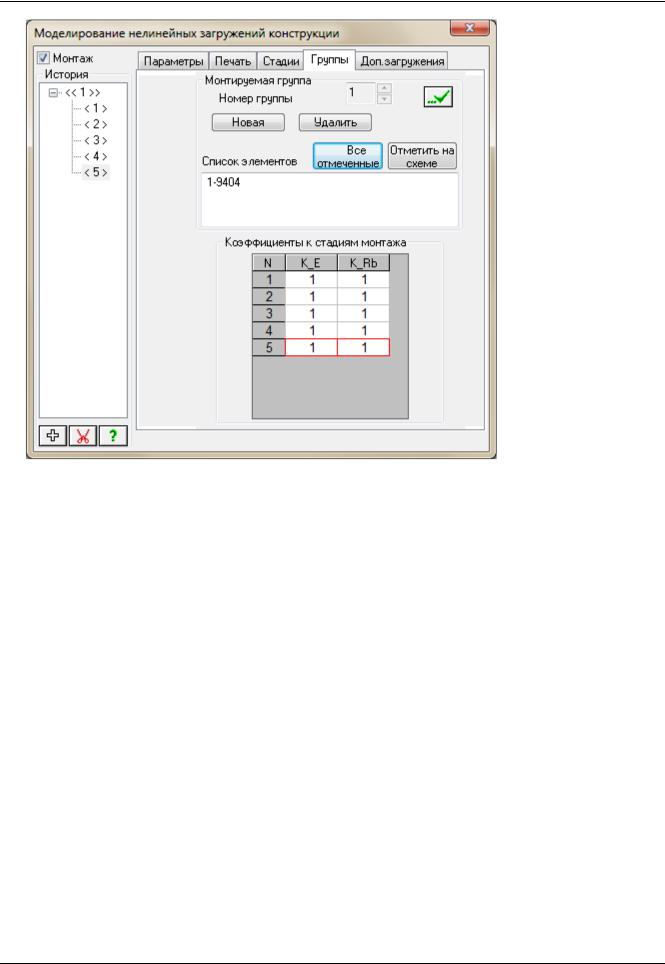
Пример 20. Расчет многоэтажного здания с безригельным каркасом и проектирование монолитной ж/б плиты при помощи систем САПФИР-КОНСТРУКЦИИ и САПФИР-ЖБК
Рис.20.31. Диалоговое окно Моделирование нелинейных загружений, закладка Группы
© 2011 – 2012 ЛИРА САПР. Все права защищены. |
33 |
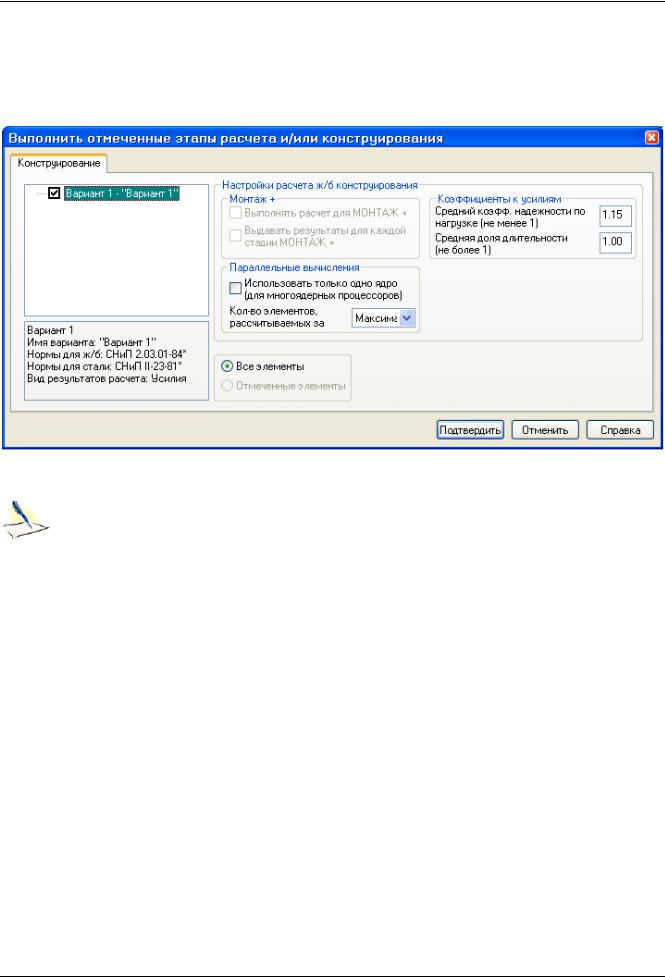
ПК ЛИРА-САПР 2012. Примеры расчета и проектирования
Этап 21. Полный расчет схемы
Запустите задачу на расчет щелчком по кнопке  – Выполнить расчет (панель Расчет на вкладке Расчет.)
– Выполнить расчет (панель Расчет на вкладке Расчет.)
В появившемся диалоговом окне Выполнить отмеченные этапы расчета и/или конструирования
(рис.20.32) щелкните по кнопке Подтвердить.
Рис.20.32. Диалоговое окно Выполнить отмеченные этапы расчета и/или конструирования
Этап 22. Просмотр и анализ результатов статического расчета
После расчета задачи, просмотр и анализ результатов статического и динамического расчетов осуществляется на вкладке Анализ.
В режиме просмотра результатов расчета по умолчанию расчетная схема отображается с учетом перемещений узлов для первой стадии монтажа. Для отображения схемы без учета перемещений
узлов щелкните по кнопке  – Исходная схема (панель Деформации на вкладке Анализ).
– Исходная схема (панель Деформации на вкладке Анализ).
Вывод на экран эпюр внутренних усилий
Выведите на экран эпюру My щелчком по кнопке  – Эпюры My (панель Усилия в стержнях на вкладке Анализ).
– Эпюры My (панель Усилия в стержнях на вкладке Анализ).
Для вывода эпюры Qz щелкните по кнопке  – Эпюры поперечных сил Qz (панель Усилия в стержнях на вкладке Анализ).
– Эпюры поперечных сил Qz (панель Усилия в стержнях на вкладке Анализ).
Для вывода эпюры N щелкните по кнопке  – Эпюры продольных сил N (панель Усилия в стержнях на вкладке Анализ).
– Эпюры продольных сил N (панель Усилия в стержнях на вкладке Анализ).
Чтобы вывести мозаику усилия N, выберите команду  – Мозаика усилий в стержнях в
– Мозаика усилий в стержнях в
раскрывающемся списке Эпюры/мозаика усилий (панель Усилия в стержнях на вкладке Анализ).
Смена номера текущего загружения
В строке состояния (находится в нижней области рабочего окна) в раскрывающемся списке Сменить номер загружения выберите строку соответствующую второй стадии монтажа и щелкните по кнопке
 – Применить.
– Применить.
34 |
© 2011 – 2012 ЛИРА САПР. Все права защищены. |
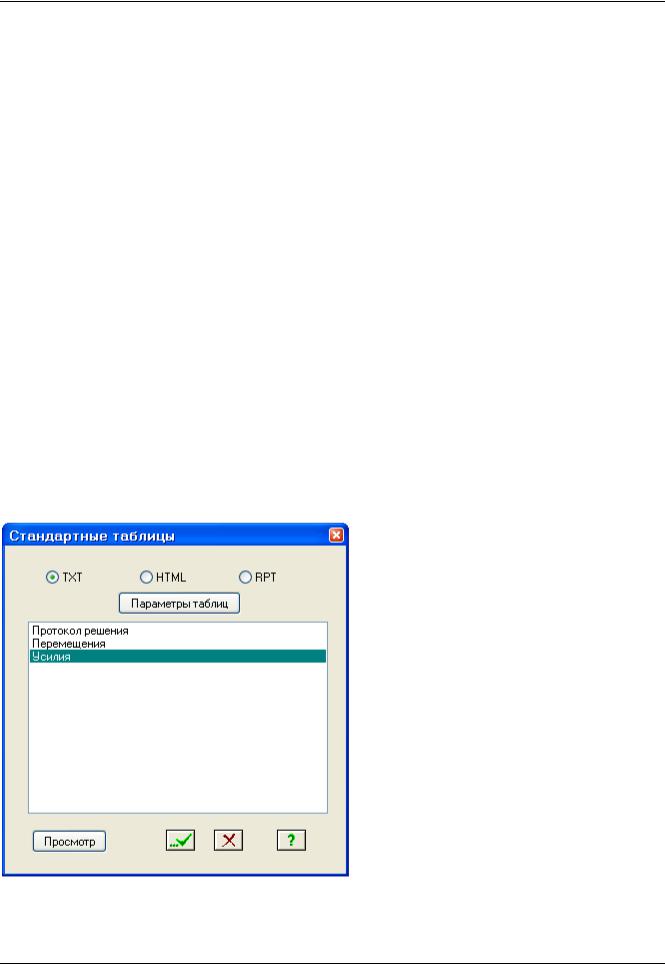
Пример 20. Расчет многоэтажного здания с безригельным каркасом и проектирование монолитной ж/б плиты при помощи систем САПФИР-КОНСТРУКЦИИ и САПФИР-ЖБК
Вывод на экран изополей перемещений
Чтобы вывести на экран изополя перемещений по направлению Z, выберите команду  –
–
Изополя перемещений в глобальной системе в раскрывающемся списке Мозаика/изополя
перемещений и после этого щелкните по кнопке  – Изополя перемещений по Z (панель
– Изополя перемещений по Z (панель
Деформации на вкладке Анализ).
Вывод на экран мозаик напряжений
Чтобы вывести на экран мозаику напряжений по Мх, выберите команду  – Мозаика напряжений в раскрывающемся списке Мозаика/изополя напряжений и после этого щелкните по кнопке
– Мозаика напряжений в раскрывающемся списке Мозаика/изополя напряжений и после этого щелкните по кнопке  – Мозаика напряжений по Mx (панель Напряжения в пластинах и объемных КЭ на вкладке Анализ).
– Мозаика напряжений по Mx (панель Напряжения в пластинах и объемных КЭ на вкладке Анализ).
Для отображения мозаики напряжений по Nх, щелкните по кнопке  – Мозаика напряжений по
– Мозаика напряжений по
Nx (панель Напряжения в пластинах и объемных КЭ на вкладке Анализ).
Формирование и просмотр таблиц результатов расчета
Для вывода на экран таблицы со значениями расчетных сочетаний усилий в элементах схемы,
выберите команду  – Стандартные таблицы в раскрывающемся списке Документация (панель Таблицы на вкладке Анализ).
– Стандартные таблицы в раскрывающемся списке Документация (панель Таблицы на вкладке Анализ).
После этого в диалоговом окне Стандартные таблицы (рис. 20.33) выделите строку Усилия.
Щелкните по кнопке  – Применить (для создания таблиц в формате HTML нужно включить радио-кнопку HTML. Для создания таблиц в формате для дальнейшей работы в режиме программы "Графический Макетировщик" нужно включить радио-кнопку RPT).
– Применить (для создания таблиц в формате HTML нужно включить радио-кнопку HTML. Для создания таблиц в формате для дальнейшей работы в режиме программы "Графический Макетировщик" нужно включить радио-кнопку RPT).
Рис.20.33. Диалоговое окно Стандартные таблицы
В новом окне Выбор загружений (рис.20.34), при активной строке Все загружения, щелкните по
кнопке  – Подтвердить.
– Подтвердить.
© 2011 – 2012 ЛИРА САПР. Все права защищены. |
35 |
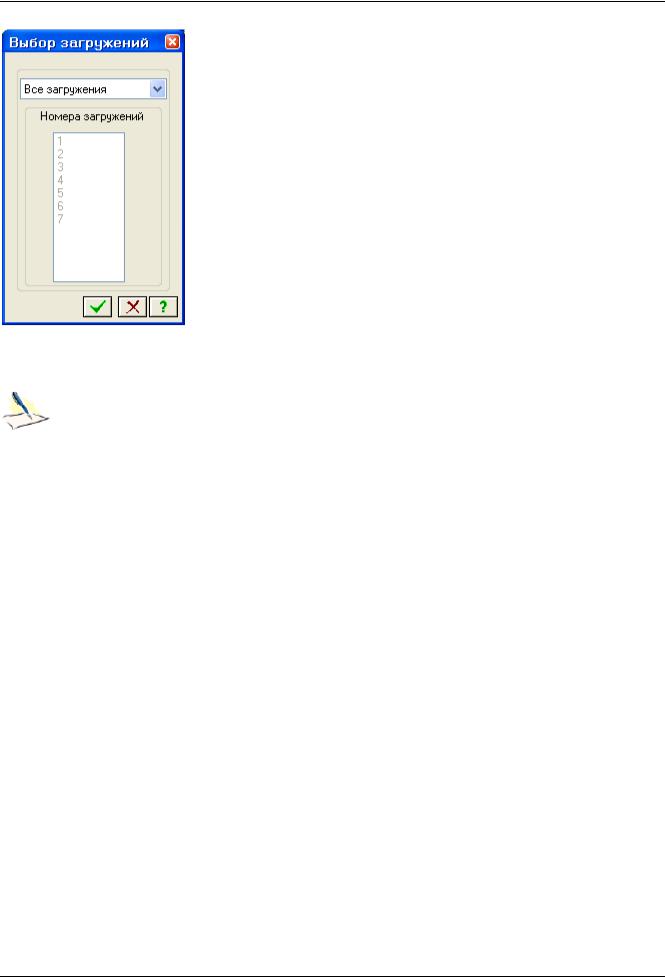
ПК ЛИРА-САПР 2012. Примеры расчета и проектирования
Рис.20.34. Диалоговое окно Выбор загружений
Для того чтобы закрыть таблицу, выполните пункт меню Файл Закрыть.
Этап 23. Просмотр и анализ результатов конструирования
После расчета задачи, просмотр и анализ результатов конструирования осуществляется на вкладке Конструирование.
Просмотр результатов армирования
Для просмотра информации о подобранной арматуре в одном из конечных элементов, щелкните по кнопке  – Информация об узле или элементе на панели инструментов Панель выбора и
– Информация об узле или элементе на панели инструментов Панель выбора и
укажите курсором на любой пластинчатый элемент.
В появившемся диалоговом окне перейдите на закладку Информация о подобранной арматуре (в этом окне содержится полная информация о выбранном элементе, в том числе и с результатами подбора арматуры).
Закройте диалоговое окно щелчком по кнопке  – Закрыть.
– Закрыть.
Для установки режима отображения симметричного армирования в сечениях стержней, выберите команду  – Симметричное армирование в раскрывающемся списке Армирование (панель
– Симметричное армирование в раскрывающемся списке Армирование (панель
Стержни на вкладке Конструирование).
Чтобы посмотреть мозаику отображения площади продольной арматуры в нижнем левом угле сечения стержня AU1, щелкните по кнопке  – Угловая арматура AU1 (панель Стержни на вкладке Конструирование).
– Угловая арматура AU1 (панель Стержни на вкладке Конструирование).
Чтобы посмотреть мозаику отображения площади продольной арматуры в нижнем правом угле сечения стержня AU2, щелкните по кнопке  – Угловая арматура AU2 (панель Стержни на вкладке Конструирование).
– Угловая арматура AU2 (панель Стержни на вкладке Конструирование).
Чтобы посмотреть мозаику отображения площади нижней арматуры в пластинах по направлению оси X1, щелкните по кнопке  – Нижняя арматура в пластинах по оси X1 (панель Пластины на вкладке Конструирование).
– Нижняя арматура в пластинах по оси X1 (панель Пластины на вкладке Конструирование).
36 |
© 2011 – 2012 ЛИРА САПР. Все права защищены. |
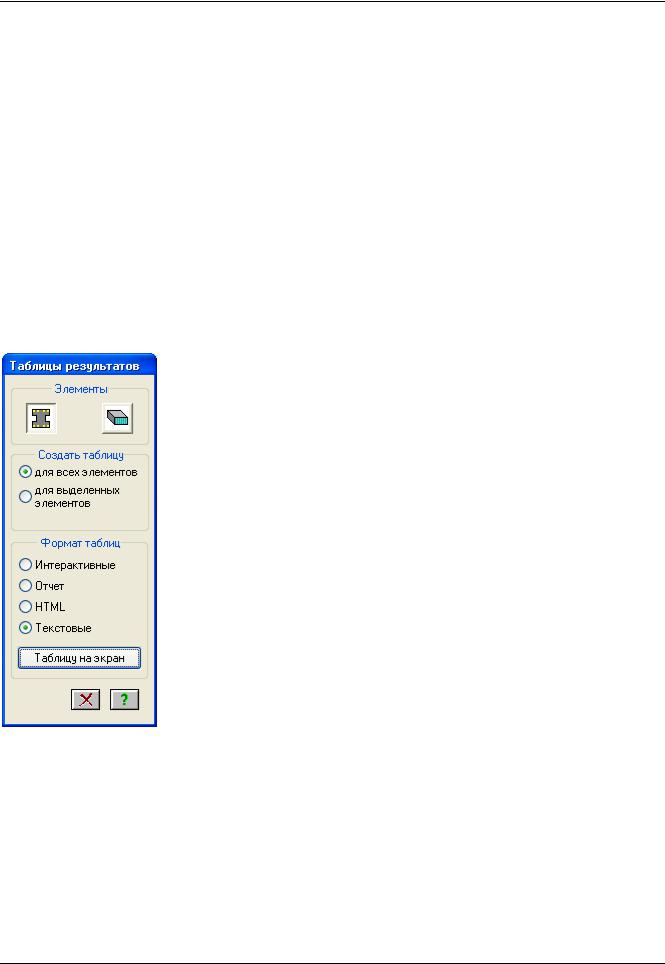
Пример 20. Расчет многоэтажного здания с безригельным каркасом и проектирование монолитной ж/б плиты при помощи систем САПФИР-КОНСТРУКЦИИ и САПФИР-ЖБК
Чтобы посмотреть мозаику отображения площади нижней арматуры в пластинах по направлению
оси Y1, щелкните по кнопке  – Нижняя арматура в пластинах по оси Y1 (панель Пластины на вкладке Конструирование).
– Нижняя арматура в пластинах по оси Y1 (панель Пластины на вкладке Конструирование).
Формирование и просмотр таблиц результатов подбора арматуры
После щелчка по кнопке  – Отметка вертикальных стержней в раскрывающемся списке Отметка элементов на панели инструментов Панель выбора с помощью курсора выделите все элементы колонн.
– Отметка вертикальных стержней в раскрывающемся списке Отметка элементов на панели инструментов Панель выбора с помощью курсора выделите все элементы колонн.
Вызовите диалоговое окно Таблицы результатов (рис.20.35), выбрав команду  – Таблицы результатов для ЖБ в раскрывающемся списке Документация (панель Таблицы на вкладке
– Таблицы результатов для ЖБ в раскрывающемся списке Документация (панель Таблицы на вкладке
Конструирование).
В этом окне в поле Элементы включите кнопку Арматура в стержнях (по умолчанию в поле
Создать таблицу включена радио-кнопка для всех элементов, а в поле Формат таблиц включена радио-кнопка Текстовые).
Щелкните по кнопке Таблицу на экран (для создания таблиц результатов подбора арматуры в формате HTML нужно включить радио-кнопку HTML. Для создания таблиц в других форматах нужно включить соответствующую радио-кнопку).
Рис.20.35. Диалоговое окно Таблицы результатов
© 2011 – 2012 ЛИРА САПР. Все права защищены. |
37 |
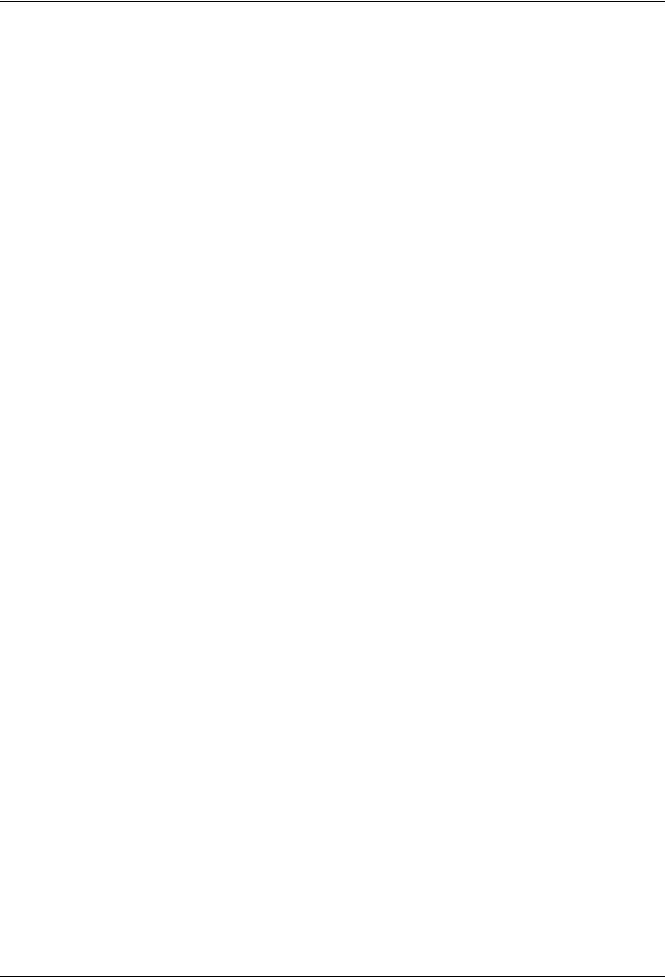
ПК ЛИРА-САПР 2012. Примеры расчета и проектирования
Этап 24. Экспорт результатов армирования плит перекрытий в САПФИР
Для экспорта результатов армирования плит перекрытия в системе ВИЗОР-САПР нужно открыть диалоговое окно Экспорт в САПФИР результатов армирования. Для этого откройте меню приложения Файл и выберите пункт  – Экспорт в САПФИР.
– Экспорт в САПФИР.
В этом диалоговом окне, при выбранном типе файлов Результаты армирования для САПФИР(*.asp), заданном имени файла Пример20 и выбранной папке, в которую будет сохранен файл, созданный в результате экспорта (по умолчанию папка Data), щелкните по кнопке Сохранить.
Этап 25. Импорт результатов расчета арматуры в систему САПФИР-ЖБК
Для того чтобы продолжить работу с ПК САПФИР, выполните следующие команды Windows:
Пуск Программы LIRA SAPR ЛИРА-САПР 2012 САПФИР 2.0.
Для того чтобы продолжить работу с примером воспользуйтесь меню Файл Открыть. В открывшемся диалоговом окне Открыть выберите папку, в которую вы выполняли сохранение задачи (по умолчанию используется папка Data). Выделите строку с именем задачи пример20.spf и щелкните по кнопке
Открыть.
Импорт результатов КЭ расчета
В ПК САПФИР при открытой модели пример20 в служебном окне Виды выполните двойной щелчок левой кнопкой мыши по строке Общий вид.
Воспользуйтесь меню Вид Показать всю модель (двойной щелчок средней кнопкой мыши в графической области), чтобы увидеть отображение всей модели на экране.
Выделите плиту перекрытия между четвертым и пятым этажами, выполнив щелчок левой кнопкой мыши в грань плиты.
В панели свойств инструмента Плита щелкните по кнопке  - Армирование плиты перекрытия.
- Армирование плиты перекрытия.
Система откроет новую закладку окна под названием пример20.spf:Перекрытие на отм.+16,000 с опалубочным чертежом плиты перекрытия и переключится на вид сверху.
Щелкните по кнопке  - Импортировать результаты КЭ расчета на панели свойств инструмента Армирование для импорта результатов расчета арматуры.
- Импортировать результаты КЭ расчета на панели свойств инструмента Армирование для импорта результатов расчета арматуры.
В открывшемся диалоговом окне Загрузка результатов расчета армирования выделите строку пример20.asp и нажмите кнопку Открыть.
Во время импорта результатов расчета армирования в окне Служебной информации отображаются следующие данные:
нормативный документ, согласно которому был проведен расчет – СНиП 2.03.01-84*;
вид расчета сечений – Усилия;
номер варианта конструирования – Вариант 1;
количество КЭ, которые геометрически соотнесены с армируемой плитой перекрытия – 1174 (из
9311);
класс бетона – В25;
класс арматуры – А-III.
Настройка шкалы армирования
Щелкните по кнопке  - Настройка шкалы армирования на панели свойств инструмента
- Настройка шкалы армирования на панели свойств инструмента
Армирование.
В открывшемся диалоговом окне Настройка шкалы армирования (рис.20.36) выполните щелчок правой кнопкой мыши в области окна.
38 |
© 2011 – 2012 ЛИРА САПР. Все права защищены. |
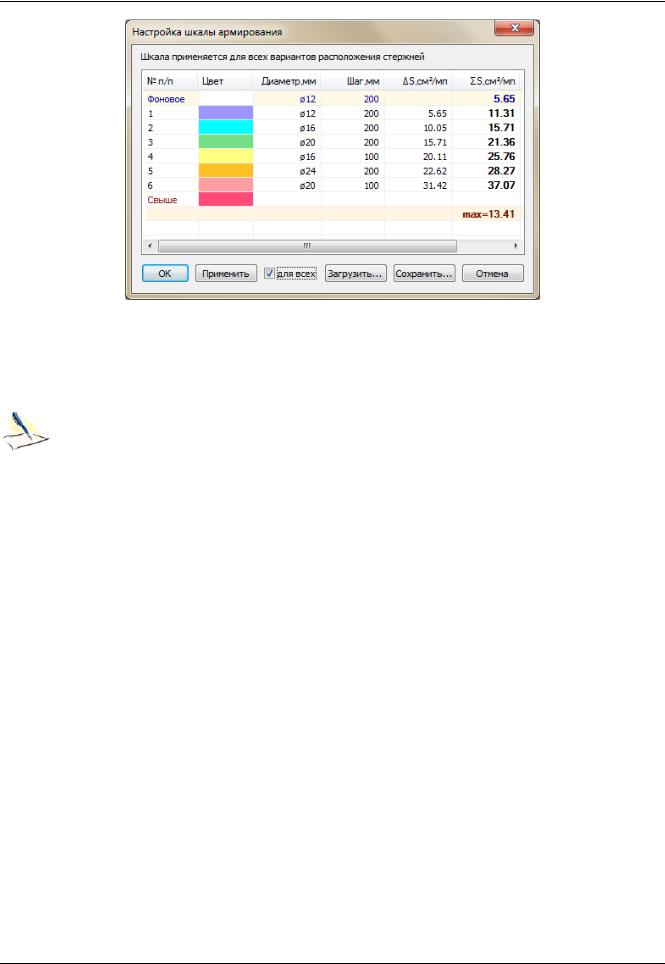
Пример 20. Расчет многоэтажного здания с безригельным каркасом и проектирование монолитной ж/б плиты при помощи систем САПФИР-КОНСТРУКЦИИ и САПФИР-ЖБК
Рис.20.36. Диалоговое окно Настройка шкалы армирования
В появившемся контекстном меню выберите пункт Цвета DT(М) DAKK.
Установите флажок Для всех.
Щелкните по кнопке ОК, чтобы применить сделанные изменения и закрыть диалоговое окно
(рис.20.37).
В диалоговом окне Настройка шкалы армирования сложная шкала позволяет варьировать диаметрами и шагом для фонового и дополнительного армирования, создавать новые комбинации диаметра и шага арматуры и удалять существующие. Настроенная шкала может быть сохранена в файл и в дальнейшем загружена в другие проекты.
© 2011 – 2012 ЛИРА САПР. Все права защищены. |
39 |
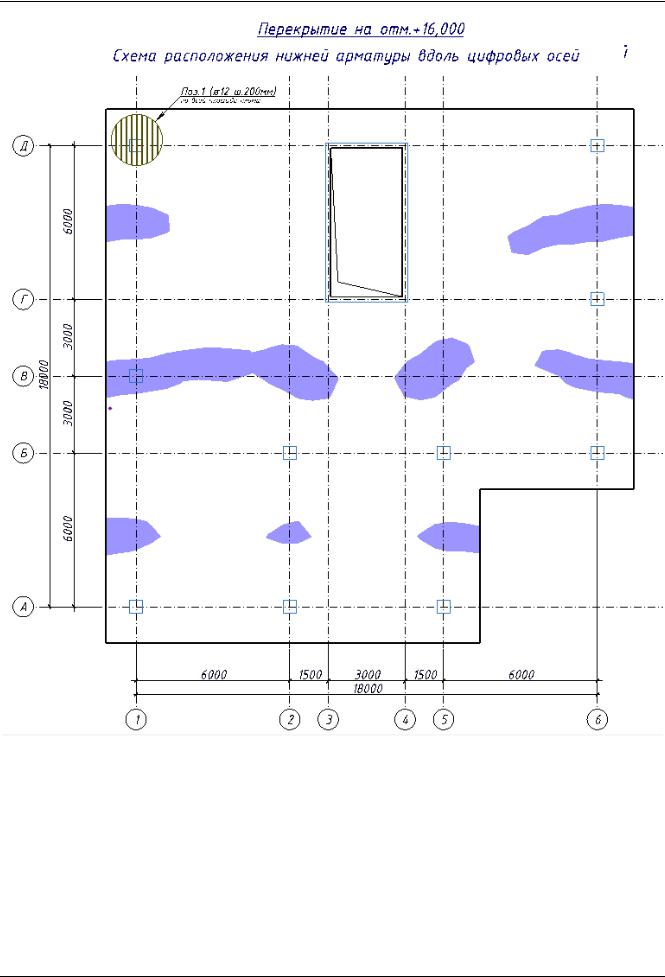
ПК ЛИРА-САПР 2012. Примеры расчета и проектирования
Рис.20.37. Изополя площадей армирования у нижней грани плиты вдоль оси Y.
Этап 26. Расположение на схеме участков дополнительного армирования
Расчет длины анкеровки
Для расчета длины анкеровки воспользуйтесь меню Сервисы Анкеровка.
В открывшемся диалоговом окне Анкеровка ненапрягаемой арматуры (рис.20.38) задайте следующие данные:
выберите из раскрывающегося списка класс бетона В25;
выберите из раскрывающегося списка диаметр арматуры 12мм;
щелкните по кнопке Расчет.
Щелкните по кнопке ОК, чтобы закрыть диалоговое окно.
40 |
© 2011 – 2012 ЛИРА САПР. Все права защищены. |
